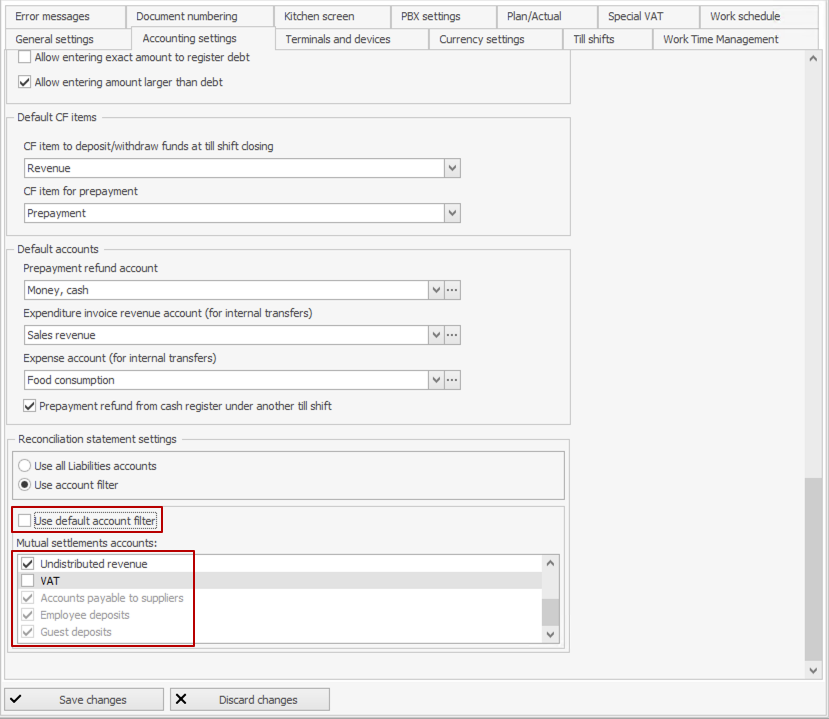Ustawienia Księgowe
Aby móc konfigurować ustawienia księgowe, pracownik musi mieć uprawnienia „Ustawienia księgowe” (sekcja Administracja) (B_EAS) oraz „Zamknięcie okresu” (B_CCLP). Nie powinien być administratorem z uprawnieniem „Administracja systemu” (B_ADM).
Zamknięcie Okresu
W bloku Zamknięcie okresu możesz chronić dane przed wszelkimi zmianami wstecznymi, które występują przed datą blokady określoną w transakcjach, recepturach, dokumentach magazynowych, harmonogramach i obecnościach pracowników oraz kalkulacjach płac. Nie musisz wypełniać tych pól podczas pierwszej konfiguracji systemu. Tylko pracownik z uprawnieniem „Zamknięcie okresu” (B_CCLP) może zmieniać ustawienia zamknięcia okresu oraz dokonywać niezbędnego planowania. Mechanizm zamknięcia okresu jest szczegółowo opisany w artykule Blokowanie dokumentów.
Ustawienia Dnia Księgowego
W bloku Ustawienia dnia księgowego określ, kiedy się zaczyna i kiedy kończy.
Dzień księgowy to zasada dotycząca daty transakcji biznesowej. Ta data służy jako odniesienie do aktualizacji ceny pozycji (jeśli zmieniona przez zamówienie) lub do kalkulacji płac za godziny przepracowane zgodnie z harmonogramem.
Ustaw początek i koniec dnia księgowego, aby system mógł określić, do której daty odnosić daną operację. Data, na którą zostanie zarejestrowana operacja, jest określana przez ustawienia Końca dnia księgowego. Jeśli czas otwarcia zmiany kasy jest późniejszy niż koniec dnia księgowego, data otwarcia zmiany będzie następnego dnia.
Domyślnie dzień księgowy zaczyna się o 6:00 rano i kończy o 23:00. Możesz zmienić domyślne ustawienia. Załóżmy, że początek dnia księgowego ustawiono na 6:00, a koniec na 16:00. Jeśli zmiana zostanie otwarta o 16:15, będzie zaliczona do następnego dnia.
Ustawienia Zarządzania Magazynem
Blok ustawień zarządzania magazynem:
-
Jeśli zaznaczono opcję Oddziel VAT od kosztu przy przyjęciu towaru, element rozliczenia VAT ze sprzedaży jest dostępny, pole konta VAT staje się dostępne do określenia konta (w planie kont), które będzie używane do gromadzenia kwot VAT nałożonych na przyjęte towary i sprzedane pozycje. Załóżmy, że wybrałeś domyślne konto VAT typu Inne zobowiązania bieżące z Planu kont.
-
Zgodnie z lokalnymi przepisami księgowymi, stawka VAT może nie być wliczona w cenę produktu, lecz doliczana w momencie sprzedaży. Aby włączyć tę opcję, odznacz element VAT wliczony w koszt pozycji. VAT jest obliczany na podstawie kwoty całkowitej. Przykład obliczenia:
Sałatka grecka: 2 porcje × 12,30 € = 24,60 € VAT: 24,60 € × 5% = 1,23 €
Zupa grzybowa: 2 porcje × 9,06 € = 18,12 € VAT: 18,12 € × 5% = 0,90 €
SUMA CZĘŚCIOWA: 24,60 + 18,12 = 42,72 € VAT: 1,23 + 0,90 = 2,13 €
SUMA: 42,72 + 2,13 = 44,85 €
-
Jeśli zaznaczono opcję VAT wliczony w koszt pozycji, VAT będzie obliczany według wzoru:
Kwota z VAT × stawka VAT ÷ (100 + stawka VAT)
Przykład obliczenia:
Spaghetti: 1 porcja × 9,5 €, stawka VAT = 5%
VAT = 9,5 € × 5% ÷ (100% + 5%) = 0,45 €
-
Jeśli zaznaczono element Ostrzeżenie o ujemnym saldzie, a inwentaryzacja skutkuje ujemnym stanem magazynowym lub towary mają zostać wprowadzone do ksiąg przy ujemnym stanie magazynowym, system wyświetli ostrzeżenie i operacja może zostać przerwana.
Specjalne uprawnienie (B_WNB) pozwala pracownikowi na zatwierdzanie dokumentów magazynowych nawet jeśli skutkują one ujemnym stanem magazynowym.
-
Element Zezwól na księgowanie zapisów sprzedaży prowadzących do ujemnego salda definiuje, jak system obsługuje automatyczne zapisy rozchodu generowane na podstawie sprzedaży zarejestrowanej na kasie. Jeśli zaznaczone, wszystkie zapisy sprzedaży i rozchodu zostaną zaksięgowane, również te, które spowodowały ujemny stan magazynowy. Jeśli odznaczone, takie dokumenty nie będą księgowane automatycznie. Operację tę trzeba wykonać ręcznie. Tylko pracownik z odpowiednimi uprawnieniami (patrz wyżej) może zaksięgować takie dokumenty bez zmian.
-
Metoda księgowania to metoda kalkulacji kosztu zapasów w Syrve. Koszt może być obliczany jako ruchoma średnia ważona. Więcej informacji o tych metodach znajdziesz w artykule Przykład kalkulacji kosztu. Jeśli zmienisz wartość w tym polu, koszt zostanie automatycznie przeliczony we wszystkich dokumentach magazynowych w otwartym okresie. Jeśli punkt sprzedaży jest restauracją sieciową zarządzaną przez Syrve HQ, metoda księgowania jest ustawiana na poziomie korporacyjnym i nie może być zmieniana na poziomie punktu sprzedaży.
Można uniknąć występowania ujemnych sald przy księgowaniu dokumentów rozchodu. Służy do tego specjalne ustawienie serwera. Domyślnie jest ono wyłączone, a zapisy rozchodu są zapisywane normalnie.
-
Domyślna kategoria podatkowa może być przydatną opcją, jeśli w Twojej działalności głównie używasz jednej kategorii podatkowej. Kategoria ta będzie automatycznie stosowana do wszystkich nowych pozycji najwyższego poziomu (nie należących do żadnej grupy magazynowej) oraz grup magazynowych.
Ustawienia Faktur
Ustawienia faktur umożliwiają automatyczne wypełnianie pól nowej faktury na podstawie danych z ostatniej faktury zakupu (lub rozchodu) zarejestrowanej w systemie oraz pozwalają na wpisanie nazwy produktu na fakturze używając nazwy produktu dostawcy (lub kodu):
- Jeśli zaznaczono opcję Użyj ceny LIFO, pole Cena zostanie automatycznie wypełnione danymi z ostatniej faktury zakupu po wybraniu produktu w nowej fakturze.
- Jeśli zaznaczono opcję Użyj daty ostatniej faktury, pole Data i godzina przyjęcia/wydań produktu w nowej fakturze zostanie automatycznie wypełnione danymi z ostatniej faktury.
- Jeśli zaznaczono opcję Użyj magazynu zgodnie z ostatnią fakturą, pole Rejestruj/Wydaj z magazynu w nowej fakturze zostanie automatycznie wypełnione najnowszymi danymi.
- Zaznacz opcję Używaj tylko produktów dostawcy, jeśli przeprowadzono wyrównanie „produkty dostawcy - nasze produkty”, zobacz artykuł Dostarczone towary. Wtedy podczas wpisywania produktów dostawcy pola „Nasza nazwa pozycji” („Nasz kod”) zostaną automatycznie wypełnione.
- Zaznacz opcję Numer faktury jest wymagany, aby pole faktury VAT było obowiązkowe podczas tworzenia faktury zakupu. Ponadto, jeśli pole pozostanie puste, system nie pozwoli zapisać faktury.
- W rozwijanym menu Domyślny algorytm kalkulacji kosztu usługi wybierz sposób, w jaki koszt usługi zostanie uwzględniony w cenie pozycji. Koszt pośredni zostanie automatycznie obliczony według tego algorytmu, jeśli faktura zawiera usługę, która nie uczestniczy w ruchach magazynowych. Więcej informacji o uwzględnianiu kosztu usługi w cenie produktu znajdziesz w artykule Faktura zakupu.
Ustawienia Dokumentów
Blok ustawień dokumentów:
- Tutaj można ustawić czas składania (księgowania) dokumentów magazynowych. Czas składania definiuje kolejność księgowania dokumentów, czyli kolejność, w jakiej zmiany wprowadzone tymi dokumentami będą stosowane.
Dla każdego typu dokumentu dostępne są następujące opcje:
-
Określony czas (w godzinach i minutach)
-
Aktualny czas
-
Czas zamknięcia zmiany (dokument jest najpierw tworzony o określonym czasie, ale po zamknięciu zmiany kasy czas zostaje ustawiony na czas zamknięcia)
Czas składania ustawiany automatycznie może być zmieniany ręcznie podczas tworzenia dokumentu. W tym celu użytkownik musi mieć uprawnienie B_CEDT.
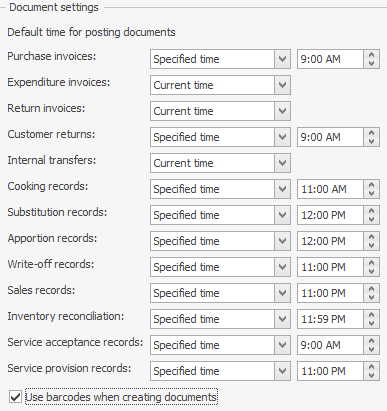
- Jeśli zaznaczono opcję Używaj kodów kreskowych podczas tworzenia dokumentów, użytkownicy mogą dodawać produkty do dokumentów magazynowych za pomocą kodów kreskowych (pojawi się kolumna Kod kreskowy).
- Pole Wartość w Data nie może przekraczać aktualnej daty o więcej niż: nie pozwoli tworzyć dokumentów na daty przyszłe. Jeśli spróbujesz zarejestrować dokument z datą przekraczającą bieżącą o predefiniowaną wartość, system wyświetli ostrzeżenie. Pomaga to uniknąć błędów przy określaniu daty dokumentu.
- W polu VAT w cenach zakupu określ, jak system powinien wyświetlać ceny w cennikach, fakturach zakupu, rozchodu i zwrotu, rejestrach przyjęcia i świadczenia usług:
- VAT wliczony. Dokumenty pokazują cenę za jednostkę opakowania z VAT. Jeśli stawka VAT się zmieni, kwota bez VAT jest przeliczana. Załóżmy, że kupujesz 1 kg bananów za 5 € (z VAT), stawka VAT = 20%. Kwota bez VAT = 4,16 €, kwota VAT = 0,84 €.
- VAT niewliczony. Dokumenty pokazują ceny bez VAT. Jeśli stawka VAT się zmieni, kwota z VAT jest przeliczana. Załóżmy, że kupujesz 1 kg bananów za 5 € (bez VAT), stawka VAT = 20%. Kwota z VAT = 6 €, kwota VAT = 1 €.
- W produkcji możesz korzystać z szerokiego wyboru towarów, ale na co dzień zamawiasz tylko ich niewielką część. Aby poprawić wydajność systemu, zaznacz opcję Usuń puste ciągi w zamówieniach wewnętrznych dla pozycji i produktów. Po zapisaniu Twoje zamówienie wewnętrzne będzie miało usunięte niechciane pozycje. Aby zamówić więcej pozycji, utwórz nowe zamówienie. Ustawienie jest dostępne w Syrve Office, jeśli jest połączone z Syrve Franchise i replikowane z Syrve HQ, ponieważ tylko w takim przypadku możesz obsługiwać zamówienia wewnętrzne.
Odpowiedzialna gotówka
W bloku Gotówka do rozliczenia przez pracownika możesz skonfigurować operacje wpłat i wypłat, gdy zamówienie jest opłacane kelnerowi lub kierowcy. Aby zapłacić zamówienie zdalnie, możesz użyć terminala mobilnego Orderman lub terminala Syrve POS. Szczegóły znajdziesz w artykułach Zapłać zamówienie kelnerowi oraz Kontrola gotówki.
Domyślne pozycje CF
W bloku Domyślne pozycje CF określ pozycje przepływów pieniężnych dla operacji:
- W polu Pozycja CF do wpłaty/wypłaty środków przy zamknięciu zmiany kasy wybierz pozycję CF, z którą będą łączone operacje wpłaty/wypłaty.
- W polu Pozycja CF dla przedpłaty wybierz pozycję CF, do której będzie przypisana przedpłata. Jeśli wybierzesz „Typ płatności”, transakcja będzie miała przypisany artykuł określony w ustawieniach typu płatności wybranych w momencie przedpłaty. Jeśli wybierzesz konkretną pozycję CF z listy, wszystkie transakcje przedpłaty będą przypisane do tego artykułu.
Domyślne konta
W bloku Domyślne konta możesz skonfigurować konta, które będą używane do automatycznego uzupełniania podczas tworzenia dokumentów lub księgowania operacji:
-
Konto zwrotu przedpłaty rejestruje kwoty zwrotu przedpłaty, jeśli takie zwroty mają miejsce podczas innych zmian kasy.
-
W polach Konto przychodu faktury kosztowej (dla przelewów wewnętrznych) oraz Konto kosztów (dla przelewów wewnętrznych) wybierz konta, które domyślnie będą używane do automatycznego uzupełniania faktury kosztowej w przypadku przelewu wewnętrznego w dwóch dokumentach. Jeśli faktura kosztowa jest tworzona automatycznie, system uzupełni pola. Jeśli tworzysz fakturę ręcznie, zostaniesz poproszony o użycie domyślnych kont przy wyborze kontrahenta wewnętrznego.
-
Zaznacz opcję Zwrot przedpłaty z kasy pod inną zmianą kasy, aby umożliwić fiskalny zwrot przedpłaty pod dowolną zmianą kasy. Jeśli ustawienie jest wyłączone, zwrot dokonany pod tą samą zmianą kasy będzie fiskalny, a pod inną – niefiskalny.
Raport rozliczeniowy
Raport rozliczeniowy pokazuje historię wzajemnych rozliczeń z konkretnym kontrahentem zarejestrowanych fakturami i dokumentami płatności.
Jeśli chcesz, aby raport rozliczeniowy obejmował wszystkie transakcje z sekcji „Zobowiązania” planu kont, wybierz ustawienie Użyj wszystkich kont zobowiązań. Po wybraniu tej opcji inne ustawienia stają się niedostępne.
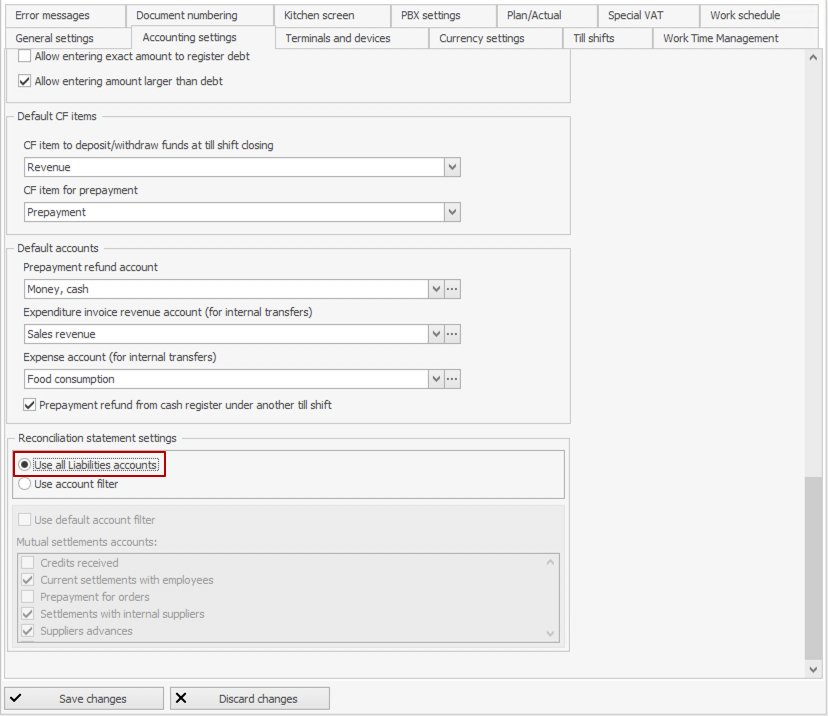
Jeśli raport rozliczeniowy ma obejmować tylko wybrane transakcje, zaznacz ustawienie Użyj filtru kont. Następnie wybierz jedną z dwóch opcji:
-
Użyj domyślnego filtru kont
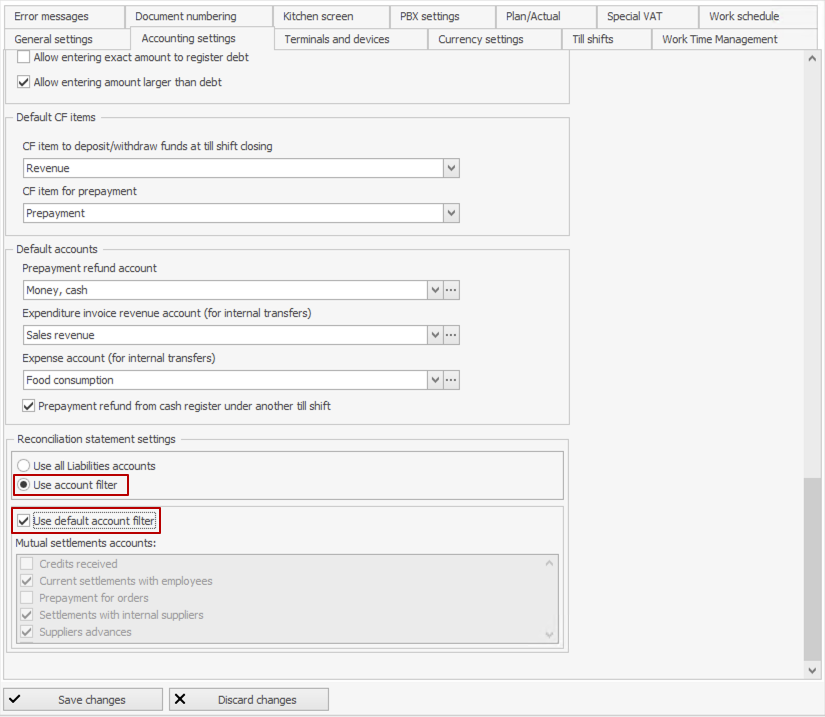
-
Możesz skonfigurować listę kont ręcznie — opcja Użyj domyślnego filtru kont jest odznaczona. Następnie wybierz wszystkie wymagane konta na liście Konta rozliczeń wzajemnych.
Zwróć uwagę, że Depozyty gości, Depozyty pracowników oraz Zobowiązania wobec dostawców są zawsze uwzględniane w raporcie rozliczeniowym i nie można ich wyłączyć.